¿Qué son los comandos de teclado?
Si hablamos de comandos de teclado probablemente la mayoría de los usuarios de computadoras mencionarán con los más utilizados la combinación de las teclas “Ctrl + C” para copiar y la combinación de “Ctrl + V” para pegar, ya sea texto, un archivo, una carpeta o demás.
Bueno, quizás no nos hayamos detenido antes a pensar que el acto mecánico de utilizar esas combinaciones de tecla son en realidad atajos que logramos a través de específicos comandos de teclado. De esta forma estamos utilizando un tipo de interfaz de usuario de comandos que nos permite a través de una sola entrada de teclado enviarle una orden de comando a una aplicación o al sistema operativo de nuestra PC.
Bueno, quizás no nos hayamos detenido antes a pensar que el acto mecánico de utilizar esas combinaciones de tecla son en realidad atajos que logramos a través de específicos comandos de teclado. De esta forma estamos utilizando un tipo de interfaz de usuario de comandos que nos permite a través de una sola entrada de teclado enviarle una orden de comando a una aplicación o al sistema operativo de nuestra PC.

CTRL + C: Atajo que se utiliza para copiar un texto o un archivo seleccionado. Para esta acción también puede utilizarse la combinación CTRL + Insert.
CTRL + V: Combinación de teclas que se utiliza para pegar texto o archivo que anteriormente hayamos copiado con el atajo CTRL + C. Para esta función también se puede utilizar Mayús + Insert.
CTRL + X: Con esta combinación de teclas podemos copiar un texto y eliminarlo de manera automática. El texto quedará guardado en el portapapeles para que lo peguemos, que como vimos podemos realizar esta acción con el atajo CTRL + V.
CTRL + V: Combinación de teclas que se utiliza para pegar texto o archivo que anteriormente hayamos copiado con el atajo CTRL + C. Para esta función también se puede utilizar Mayús + Insert.
CTRL + X: Con esta combinación de teclas podemos copiar un texto y eliminarlo de manera automática. El texto quedará guardado en el portapapeles para que lo peguemos, que como vimos podemos realizar esta acción con el atajo CTRL + V.

CTRL + Z: Atajo de teclado para deshacer la acción que hayamos realizado anteriormente, es decir si por ejemplo copiamos y pegamos un texto, podemos deshacer lo realizado presionando ambas teclas juntas. Además, es importante tener en cuenta que puede utilizarse el atajo CTRL + Z varias veces seguidas para deshacer varias acciones anteriores.
CTRL + Y: Al contrario de la combinación CTRL + Z, esta combinación de CTRL + Y nos permite rehacer lo que hayamos deshecho con CTRL + Z
CTRL + F: Esta combinación nos permite realizar búsquedas dentro de la mayoría de los programas, incluyendo el navegador web.
ALT + TAB: Como mencionamos más arriba, este atajo nos permite cambiar entre las ventanas y programas abiertos en Windows. Puede realizar la misma acción con la combinación CTRL + TAB que también nos sirve para cambiar entre pestañas en el navegador web.
ALT + SHIFT + TAB: Este atajo de tres teclas nos brinda la posibilidad de movernos entre las ventanas y programas abiertos para elegir cuál queremos maximizar. Lo mismo se consigue con la combinación CTRL + SHIFT + TAB, que también podemos utilizar en el navegador.
Windows (botón de inicio) + TAB: En el caso de utilizar Windows Vista o Windows 7, los usuarios podemos hacer uso de esta combinación de teclas también para deslizarnos entre ventanas y programas abiertos, pero de una manera mucho más vistosa.
CTRL + Retroceso: Este atajo posee la función de eliminar una palabra completa dentro de un texto.
CTRL + Flecha Izquierda o Derecha: Al combinar la tecla CTRL con las flechas hacia la izquierda o la derecha, podemos mover el cursor a través de las palabras en un texto de forma completa, es decir para avanzar en un texto palabra por palabra y no letra por letra. Si deseamos seleccionar las palabras por las que estamos pasando con el curso, lo que debemos hacer es pulsar también la tecla SHIFT.
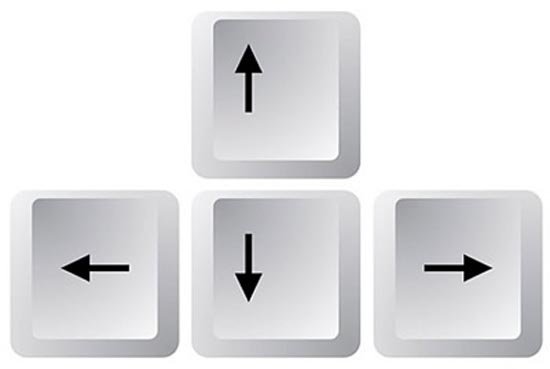
CTRL + S: Esta combinación de tecla posee la función de salvar, es decir guardar lo que estamos haciendo. Es ideal para utilizar en distintos programas, ya que si por ejemplo estamos escribiendo un texto, podemos ir guardándolo a medida que avanzamos con sólo pulsar simultáneamente sobre las teclas CTRL + S.
CTRL + Inicio: Esta combinación de teclas nos permite mover el cursor al principio de un documento.
CTRL + Fin: Con este atajo podemos mover el curso hasta el final de un documento. CTRL + Inicio: Esta combinación de teclas nos permite mover el cursor al principio de un documento.
CTRL + P: Este acceso directo nos brinda la posibilidad de abrir una vista previa de impresión.

Comandos de teclado del sistema Windows:
- F1: Ayuda
- CTRL + ESC: Abre el menú de Inicio
- ALT + TAB: Cambia entre programas abiertos
- ALT + F4: Sale del programa
- MAYÚS + SUPR: Elimina un elemento de forma permanente
- Tecla Win + L: Bloquea el equipo sin tener que utilizar la combinación de teclas CTRL + ALT + SUPR
Comandos de teclado de programa de Windows:
- CTRL + C: copiar
- CTRL + X: cortar
- CTRL + V: pegar
- Ctrl + Y: repite la última acción que ha sido anulada
- CTRL + Z: deshacer la última acción
- CTRL + B: negrita
- CTRL + U: subrayado
- CTRL + I: cursiva
- Ctrl + A: seleccionar todo.
- Ctrl + B: buscar
- Ctrl + N: crear un nuevo archivo
- Ctrl + O: abrir un nuevo documento
- Ctrl + P: imprimir
- Ctrl + S: guardar
- Ctrl + W: cierra la ventana activa
- F1: Inicia la Ayuda de Windows.
- F10: Activa las opciones de la barra de menús.
- MAYÚS + F10: Abre el menú contextual del elemento seleccionado, es decir que realiza la misma acción que logramos pulsando el botón derecho del mouse sobre un objeto.
- CTRL + ESC: Abre el menú Inicio. Podemos luego utilizar las teclas de dirección para seleccionar un elemento.
- CTRL + MAYÚS + ESC: Abre el Administrador de Tareas de Windows.
- ALT + FLECHA DERECHA: Abre un cuadro de lista desplegable.
- ALT + TAB: Cambia a otro programa en ejecución. Si mantenemos pulsada la tecla ALT y vamos pulsando la tecla TAB podemos visualizar la ventana de conmutación de tareas.
- MAYÚS: Manteniendo presionada la tecla MAYÚS mientras insertamos un CD-ROM, podemos omitir la característica de ejecución automática.
- ALT + ESPACIO: Muestra el menú Sistema de la ventana principal. Cabe destacar que desde el menú Sistema podemos restaurar, mover, cambiar el tamaño, minimizar, maximizar o cerrar la ventana.
- ALT + – (guión): Muestra el menú Sistema de la ventana secundaria de la interfaz de múltiples documentos (MDI).
- CTRL + TAB: Cambia a la siguiente ventana secundaria de un programa de interfaz de múltiples documentos (MDI).
- ALT + letra subrayada del menú: Abre el menú.
- ALT + F4: Cierra la ventana activa.
- CTRL + F4: Cierra la ventana activa de la interfaz de múltiples documentos (MDI).
- ALT + F6: Conmuta entre varias ventanas del mismo programa, es decir que por ejemplo cuando nos encontramos en el Bloc de Notas, cambia la visualización principal entre el cuadro de diálogo Buscar y la ventana principal del programa.

Explicación de Comandos
Fuente Bibliográfica: https://tecnologia-informatica.com/comandos-teclado-atajos/
Fuente Bibliográfica: https://youtu.be/EZYxLOSSph4

Comentarios
Publicar un comentario